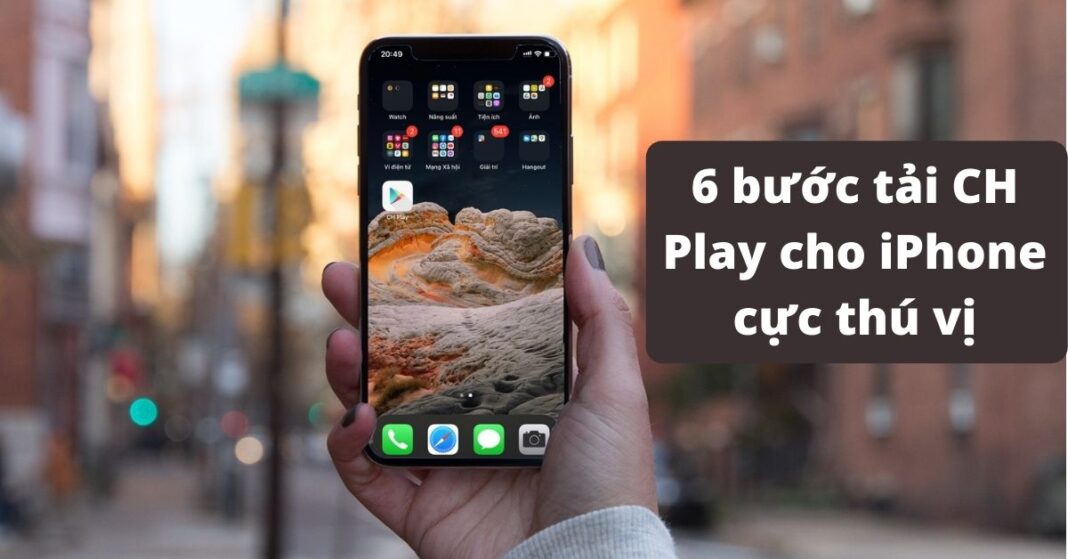CH Play, hay còn gọi là Google Play Store, là kho ứng dụng chính thức dành cho thiết bị Android. Tuy nhiên, nhiều người dùng iPhone vẫn muốn trải nghiệm giao diện CH Play trên thiết bị iOS của mình. Bài viết này sẽ hướng dẫn chi tiết 6 bước đơn giản để tải CH Play cho iPhone, giúp bạn có thể xem và tìm kiếm ứng dụng trên CH Play, dù không thể cài đặt trực tiếp.
Cần lưu ý rằng đây chỉ là cách giả lập giao diện CH Play trên iPhone, không phải cách tải Google Play trên iPhone thực sự. Việc này có thể gây rủi ro bảo mật, vì iOS không hỗ trợ trực tiếp CH Play iOS. So sánh với App Store, CH Play trên iPhone có số lượng ứng dụng lớn hơn do thị phần Android rộng lớn, trong khi App Store ít ứng dụng hơn nhưng đảm bảo chất lượng và bảo mật tốt hơn.
Ngoài hướng dẫn chi tiết, bài viết còn giải đáp các câu hỏi thường gặp về việc gỡ bỏ CHPlay cho iPhone, vấn đề bảo mật, và so sánh giữa CH Play và App Store. Hãy cùng Dchannel khám phá cách tải CH Play trên iPhone độc đáo này lên iPhone của bạn!
1. Hướng dẫn 6 bước tải CH Play cho iPhone đơn giản nhất cho bạn
Ứng dụng CH Play hay Google Play Store vốn chỉ dành cho thiết bị Android, nhưng với 6 bước đơn giản dưới đây, bạn có thể tải CH Play về điện thoại iPhone một cách thú vị:
Lưu ý khi tải CH Play cho iPhone: Đây chỉ là mẹo giải trí, không thể cài ứng dụng từ CH Play trên iPhone như trên Android. Mỗi hệ điều hành có kho ứng dụng riêng, nên các ứng dụng tải CH Play cho iOS sẽ chỉ cài được trên thiết bị Android đã đăng nhập Google Play.
1.1. Bước 1
Trước khi tải CH Play cho iPhone miễn phí, mọi người hãy vào đường link tải CH Play cho iPhone TẠI ĐÂY để có thể truy cập cũng như tải CH Play về điện thoại. Chúng ta sẽ chờ trong giây lát để máy tiến hành download về.
Sau khi đã hoàn thành công đoạn tải CHPlay cho iPhone vừa nêu trên, màn hình của thiết bị sẽ xuất hiện lên một ô thông báo rằng: Đã tải về hồ sơ > Sau đó, người dùng tiếp tục nhấp vào nút Đóng để bắt đầu thực hiện những bước tiếp theo của quá trình cách tải CH Play cho iPhone này.
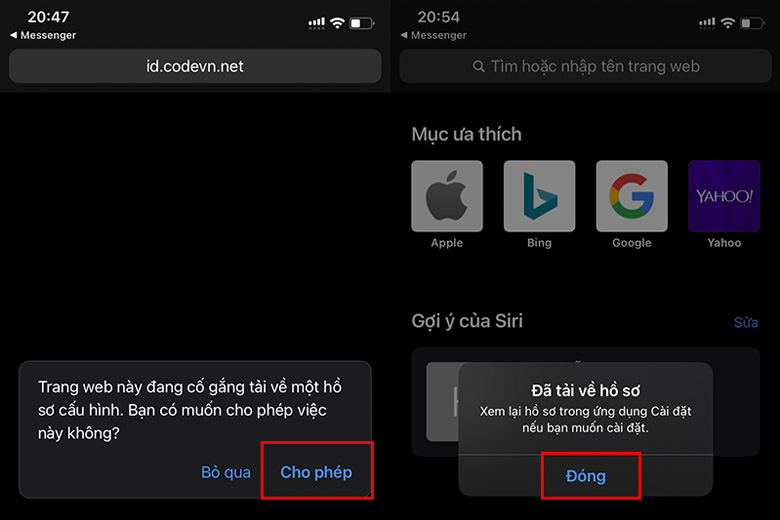
1.2. Bước 2
Chúng ta tiến hành truy cập vào mục Cài đặt có sẵn trên màn hình chính của điện thoại > Sau khi vào được giao diện này thành công, mọi người ấn chọn vào mục Đã tải về hồ sơ xuất hiện ở trên cùng của màn hình hiển thị > Ấn vào nút Cài đặt. Đây là bước quan trọng khi cách tải cửa hàng play trên iPhone.
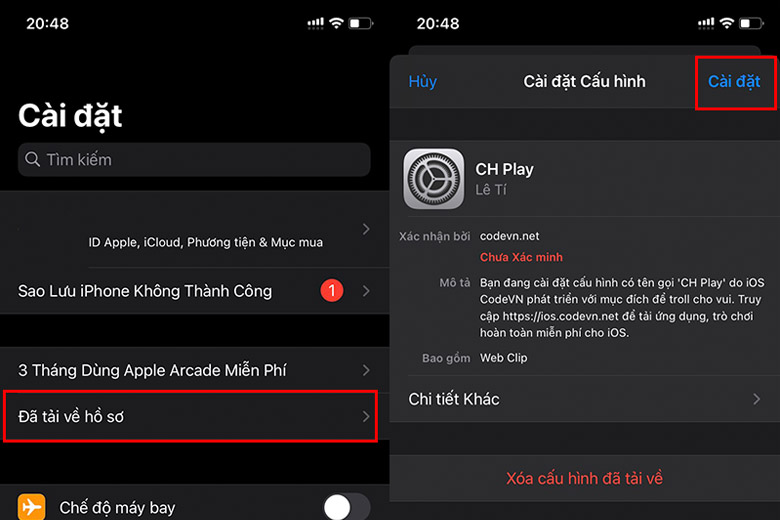
1.3. Bước 3
Tiếp theo, bước kế tiếp trong công đoạn tải CH Play cho iPhone chính là người dùng sẽ nhập vào mật khẩu bạn thường sử dụng để mở khóa thiết bị. Đây chính là một bước bắt buộc phải làm để có thể đi được đến bước sau đó > Nhấp vào nút Cài đặt để hoàn thành. Cuối cùng, chúng ta chỉ cần chờ trong giây lát để quá trình cách tải CH Play về iPhone hoàn thành là đã xong.
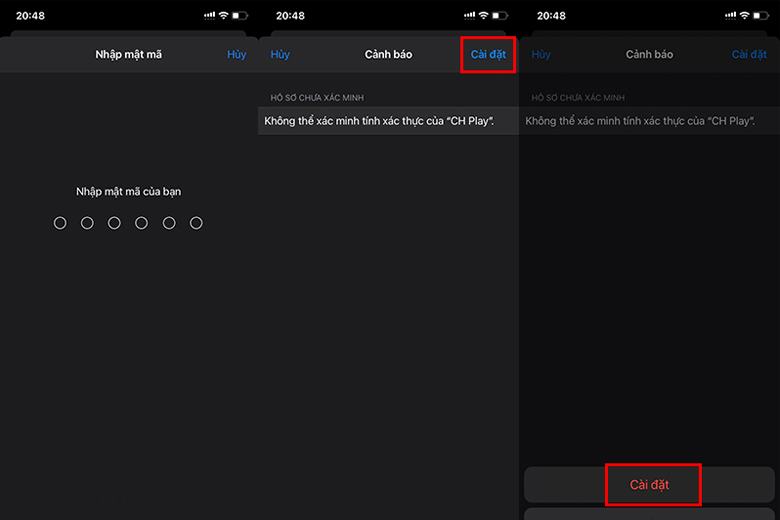
1.4. Bước 4
Bước tiếp theo trong bài hướng dẫn tải CH Play trên iPhone của mình này sau khi đã hoàn tất cài đặt cấu hình chỉ đơn thuần là nhấn vào mục Xong là ổn > Sau đó, chúng ta sẽ trở về lại màn hình chính của điện thoại. Cuối cùng là bạn chỉ cần tận hưởng thành quả là ứng dụng CH Play cho iPhone đã được xuất hiện ngay trên iPhone của mình.
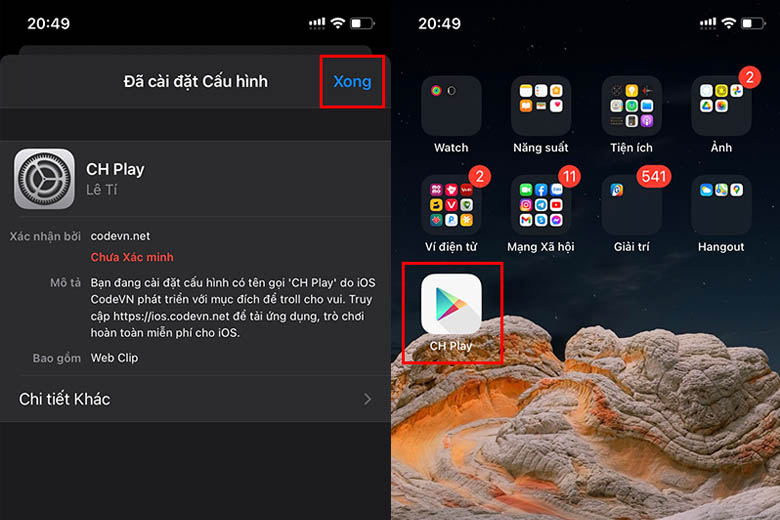
1.5. Bước 5
Sau khi đã tải CH Play cho iPhone và cài đặt xong, người dùng đương nhiên là có thể khởi chạy nó lên như bình thường. Tại giao diện này, chúng ta sẽ được tận mắt chiêm ngưỡng các tựa sách, tựa phim hay phần mềm vốn khá quen thuộc với những thiết bị Android, nhưng nay đã có trên CH Play iOS.
Chưa hết, mọi người có có thể nhấp vào biểu tượng Menu xuất hiện ở góc trên, bên trái màn hình điện thoại để khám phá mục lục trên CH Play trên iPhone gồm có những gì thú vị. Sau đó, bạn hãy ấn vào các mục tương ứng để có thể tìm ra những ứng dụng con nằm bên trong đó khi đã tải Google Play trên iPhone.
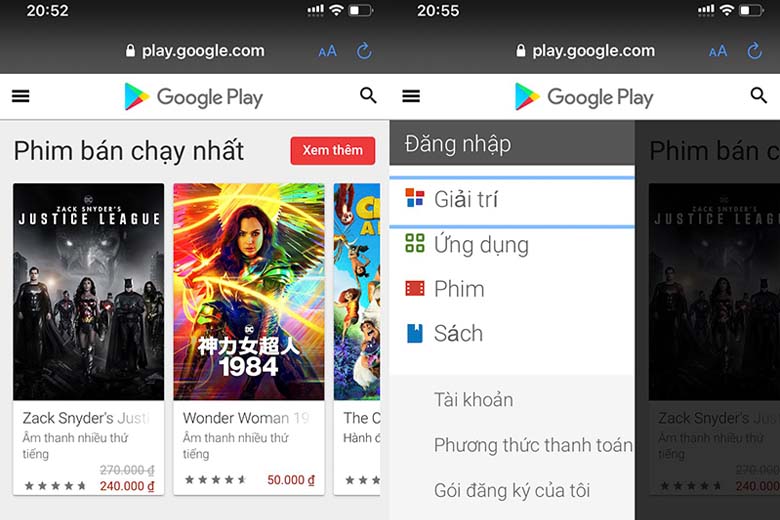
1.6. Bước 6
Sau khi đã tải CH Play cho iPhone thành công, mọi người còn có thể tìm ra được những ứng dụng mà mình yêu thích trên thanh tìm kiếm, không khác gì những chiếc điện thoại Android thông thường. Chúng ta chỉ cần nhấp vào thanh ngang có xuất hiện logo của Google Play khi đã tải CH Play trên iOS.
Ngoài ra, các bạn cũng có thể nhấp vào phần Cài đặt để thử trải nghiệm cách tải của hàng play trên iPhone. Các phần mềm này sẽ được tải về máy Android đang đăng nhập Gmail này, vì CH Play trên IP không thể cài đặt ứng dụng trực tiếp.
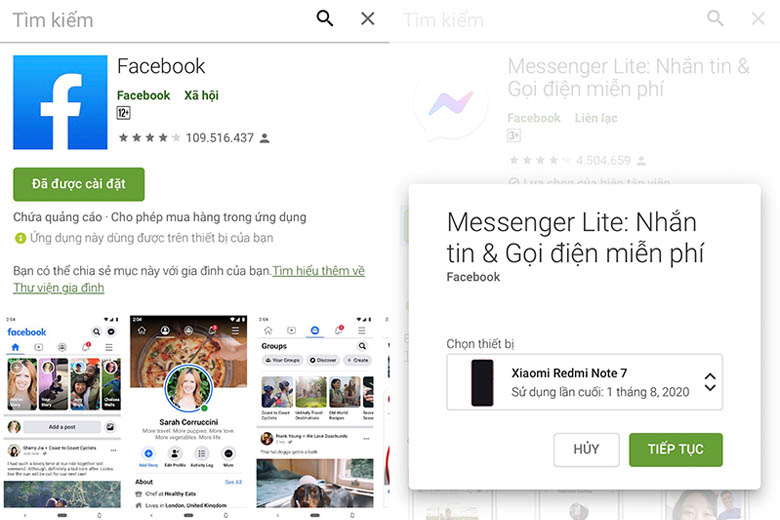
Đừng bỏ lỡ cơ hội sở hữu iPhone mới tại Di Động Việt, với khả năng tải ứng dụng CH Play dễ dàng và nhiều tính năng thú vị!
2. Câu hỏi thường gặp về việc tải CH Play cho iPhone
2.1. Làm sao để gỡ bỏ ứng dụng CH Play cho iPhone?
Dưới đây là hướng dẫn 3 bước đơn giản để thực hiện sau khi đã tải CH Play trên iPhone:
-
- Mở Cài đặt trên iPhone của bạn.
-
- Chọn Cài đặt chung.
-
- Vào Quản lý cấu hình, tìm ứng dụng CH Play và chọn Gỡ cài đặt.
2.2. Tải CH Play cho iPhone có an toàn không?
Việc cách tải Google Play trên iOS lên iPhone không an toàn. iOS không hỗ trợ trực tiếp CH Play do khác biệt hệ điều hành. Nếu buộc phải cài, chỉ nên tải CH Play về điện thoại từ nguồn kiểm chứng. Tải app từ nguồn lạ có thể gây rủi ro bảo mật, nhiễm virus, hoặc lỗi hệ thống.
2.3. App Store hay CH Play trên iPhone có nhiều ứng dụng hơn?
CH Play hiện cung cấp số lượng ứng dụng lớn hơn App Store. Android chiếm thị phần rộng khắp, dẫn tới nhu cầu ứng dụng cao hơn khi người dùng muốn tải CH Play cho iPhone.
Ngược lại, Apple siết chặt kiểm duyệt ứng dụng để đảm bảo an toàn, bản quyền. Điều này khiến App Store ít ứng dụng hơn nhưng đảm bảo chất lượng và bảo mật tốt hơn so với kho ứng dụng Android khi bạn muốn tải CH Play trên IP.
3. Tổng kết
Hy vọng bài viết 6 bước tải CH Play cho iPhone vô cùng đơn giản tiện lợi nhất nằm ở trên của mình cũng đã giúp cho bạn có được nhiều trải nghiệm thú vị tưởng chừng chỉ có trong trí tưởng tượng. Ngoài ra, mọi người cũng sẽ có thể có được những giây phút giải trí cực kỳ thoải mái với bạn bè khi đã tai CHPlay cho iPhone. Chúc các bạn thực hiện thành công.
Đừng quên liên tục theo dõi chuyên trang tin tức của hệ thống Di Động Việt để có thể cập nhật những thông tin về cách tải CH Play trên iOS và công nghệ mới nhất hiện nay. Cám ơn mọi người vì đã theo dõi bài hướng dẫn đầy tâm huyết này của mình. Ngoài ra, hãy click vào nút dưới để nhận voucher giảm giá từ Di Động Việt, giúp bạn tiết kiệm hàng triệu đồng khi mua sắm!
Xem thêm:
Di Động Việt